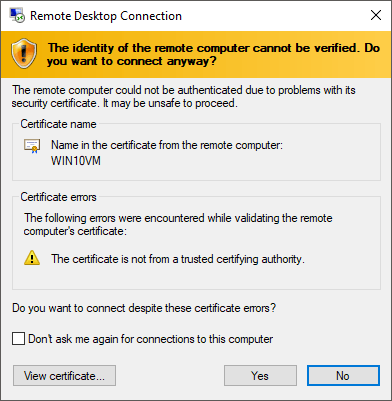Evde Windows 10 çalıştıran birkaç makinem var ve Windows 10 makinemden birine hızlıca erişmek istediğim zamanlar var, böylece bazı ayarları değiştirebilir veya bir şey yükleyebilirim. Windows 10’da, Uzak masaüstünü etkinleştirebilir ve Windows 10, 7, Vista veya XP'den makinenize bağlanabilirsiniz.
Bu yazıda, Windows 10 üzerinde uzak masaüstünü etkinleştirmek için adım adım size yol göstereceğim ve Windows 10 makinenize Windows 10 PC'den nasıl bağlanılır. Neyse ki, bu prosedür eski Windows sürümleriyle aynıydı, fakat göz önünde bulundurmanız gereken yeni bir seçenek var. Daha sonra açıklayacağım.
Başlamak için Birkaç şeyin doğru şekilde kurulduğundan emin olmak için, aksi halde Uzak Masaüstü'nün neden çalışmadığını anlamaya çalışarak saçınızı çekeceksiniz.
1. Uzak masaüstü içine almak istediğiniz Windows 10 makinesinde, kullanıcı hesabının bir parola olduğundan emin olmanız gerekir. Ayrıca, hesabınızın sistemde bir yönetici hesabı olduğundan emin olmanız gerekir.
2. Windows 10'daki güvenlik duvarının makineye uzak masaüstüne izin verdiğinden emin olmalısınız.
3. Uzak Masaüstü'nü Sistem ayarlarında etkinleştirmelisiniz.
Uzak masaüstü çalışmasını düzgün bir şekilde almak için tam olarak ne yapılması gerektiğini görebilmeniz için bu adımların her birini uygulayacağım. Öncelikle, yönetici hesabınız için bir şifre belirlediğinizden emin olun. Bunu yaptıktan sonra, Denetim Masası'na gidin ve Windows Defender Güvenlik Duvarı'nı tıklayın.
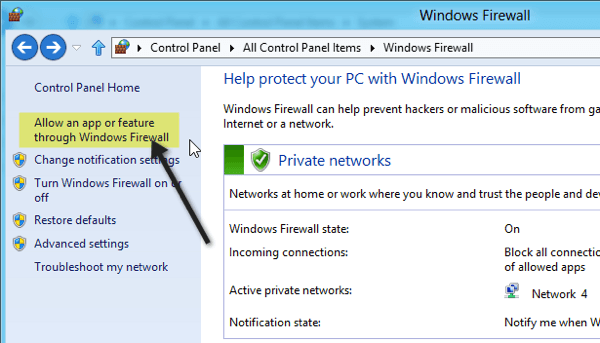
seçeneğine tıklayın. >Windows Güvenlik Duvarı'ndan bir uygulamaya veya özelliğe izin verve ardından Uzak Masaüstü'yi görene kadar aşağı doğru inersiniz. Kutunun kontrol edildiğinden emin olun. Eğer kontrol edemiyorsanız, ilk önce Ayarları Değiştirdüğmesini tıklamanız gerekebilir.
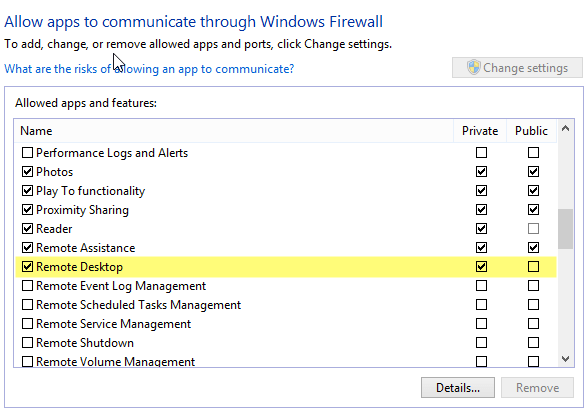
Yalnızca Özel ağ için etkinleştirildiğinden emin olun; herkese açık bir ağdaki herhangi birinin bilgisayarınıza uzaktan bağlanabilmesini istemezsiniz! Bunu yaptıktan sonra, Kontrol Paneline gidebilir ve Sistem'e tıklayabiliriz. Ardından sol üstteki Uzak Ayarlar'ı tıklayın.
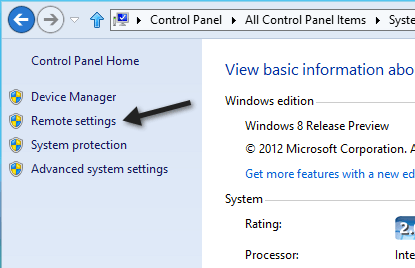
Şimdi Uzaktan bağlantılara izin ver seçeneğini işaretleyin.
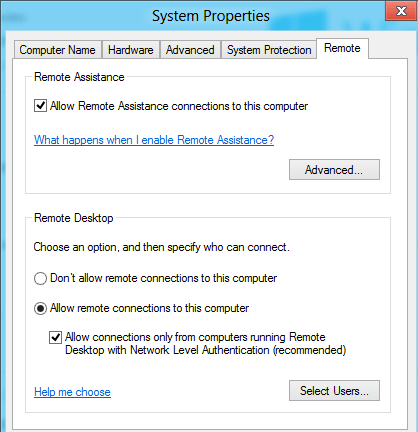
adlı başka bir seçeneğin olduğunu unutmayın. Yalnızca Uzak Masaüstü'nü Ağ Düzeyinde çalıştıran bilgisayarlardan bağlantılara izin ver Kimlik doğrulama (önerilir). Bunu etkinleştirirseniz, daha yüksek bir uzak masaüstü istemcisi sürüm 6 çalıştırdığınızdan emin olmanız gerekir. Uzak masaüstünüzün sürümünün, istemci makinede uzak masaüstünü (Pencere 10'a bağlanmak için kullanacağınız bilgisayar) açarak ve sol üstteki simgeyi tıklatarak ve seçeneğini tıklatarak Ağ Düzeyinde Kimlik Doğrulamayı destekleyip desteklemediğini kontrol edebilirsiniz.hakkında
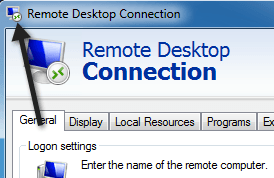
Uzak Masaüstü Bağlantıları sürümünüz bunu destekliyorsa, Ağ Düzeyinde Kimlik Doğrulama desteklenecektir.
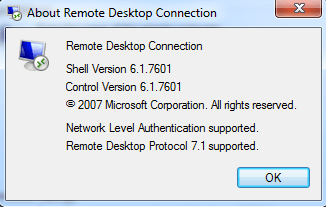
Artık uzak masaüstü bağlantısını açın, bilgisayar adını veya IP adresini girin ve Bağlan'ı tıklayın. Önceki yazımı IP adresinizi bulmak için ipconfig komutu s. Nasıl kullanacağımı okuyabilirsiniz.
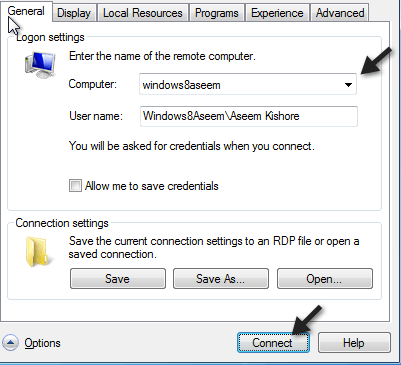
Her şey yolunda giderse, uzak bilgisayarın kimliğinin doğrulanamadığını belirten bir mesaj almalısınız. Bu bir güvenlik sorunu değil, yalnızca Evet'i tıklamanız ve alttaki kutuyu işaretlemeniz gerekir. Böylece, her bağlandığınızda sorulmaya devam etmez.
Son olarak, bilgisayarınıza yerel ağınızın dışından bağlanmak istiyorsanız, birkaç şey daha yapmak zorunda kalacaksınız. Gönderiyi yönlendiricinizi uzak masaüstü için yapılandırın olarak nasıl okuduğumu okuyun. Bu biraz daha fazla iş, zaman ayırın ve sabırlı olun.
Bu oldukça fazla! Sorunuz varsa Ağ Düzeyinde Kimlik Doğrulamayı devre dışı bırakmayı deneyin ve bağlanıp bağlanamayacağınızı görün. Unutmayın, yönetici hesabınız için bir şifreniz olduğu sürece, uzak masaüstüne güvenlik duvarı üzerinden izin verin ve sistem ayarlarında uzak masaüstünü etkinleştirin, yerel masaüstünde Windows 10'a masaüstünü sorun yaşamadan uzaklaştırabilmelisiniz. Sorun yaşıyorsanız, özellik ve sorunlarınızla ilgili bir yorum gönderin. Size yardımcı olmaya çalışacağız. Tadını çıkarın!